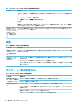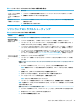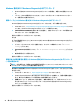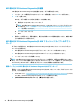User guide
表 8-1 コンピューターのトラブルおよび解決方法 (続き)
トラブル 解決方法
プログラムを終了しても問題が解決しない場合は、以下の操作を行ってコンピューターを再起動しま
す
1. Ctrl + Alt + Delete キーを押します
2. [電源]アイコン→[再起動]の順に選択します
または
電源ボタンを 10 秒以上押したままにして、コンピューターの電源を切ります。次に、もう一度電源
ボタンを押してコンピューターの電源を入れます
無効なシステム
ディスク、非シス
テム ディスク、ま
たはディスク エ
ラーに関するメッ
セージが表示され
る
ドライブの動作が停止したら、オプティカル ディスクをオプティカル ドライブから取り出し、キー
ボードのスペースキーを押します
電源
表 8-2 電源のトラブルおよび解決方法
トラブル 解決方法
電源ボタンを押し
てもコンピュー
ターの電源が切れ
ない
コンピューターの電源が切れるまで、電源ボタンを押したままにします。次に、コンピューターの電
源を入れなおします
コンピューターが
自動的にシャット
ダウンする
● コンピューターが過熱している可能性があります。室温と同じくらいになるまでコンピューター
を冷却します
● コンピューターの通気口がふさがれていないことを確認します
注記:お使いのコンピューターに内部ファンがある場合は、内部ファンが動作していることを確
認してください
モニター(一部の製品のみ)
表
8-3 モニターのトラブルおよび解決方法
トラブル 解決方法
画面に何も表示され
ず、モニターの電源ラ
ンプが消灯している
モニターの背面にある電源コードと電源コンセントを接続しなおします
モニターの電源ボタンを押します
画面に何も表示されな
い
キーボードのスペースキーを押すか、マウスを動かして、画面を再表示します
[スリープ]ボタン(一部の製品のみ)またはキーボードの Esc キーを押して、スリープ モードか
ら復帰します
電源ボタンを押し、コンピューターの電源を入れます
モニター ケーブルに曲がっているピンがないかどうかを確認します
34
第 8 章 トラブルシューティング